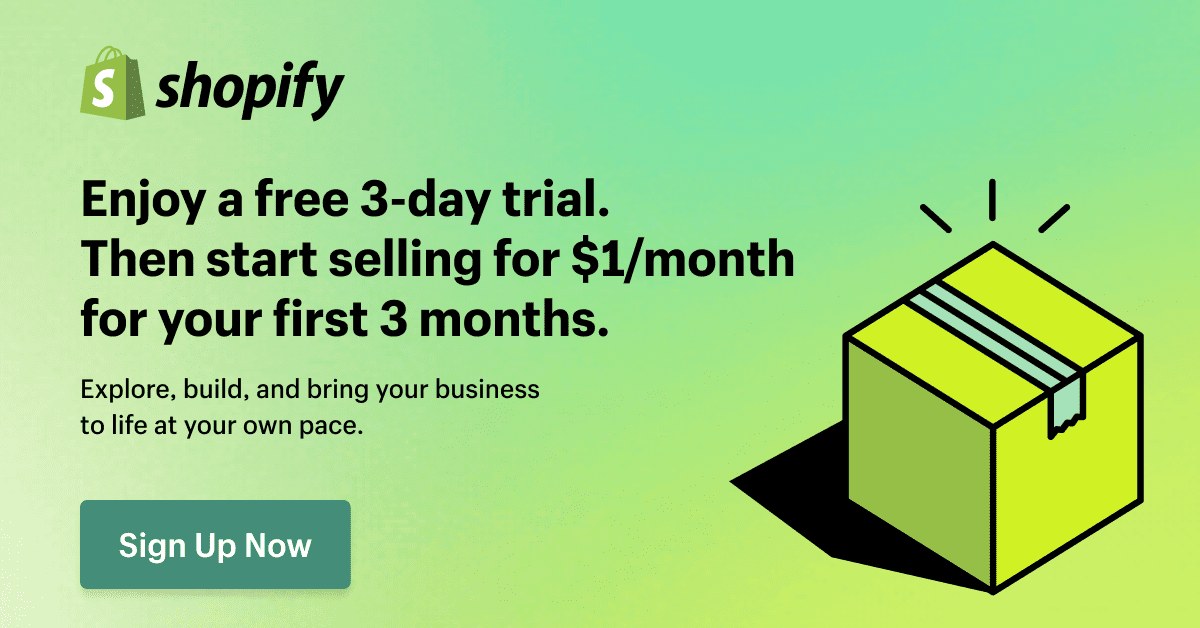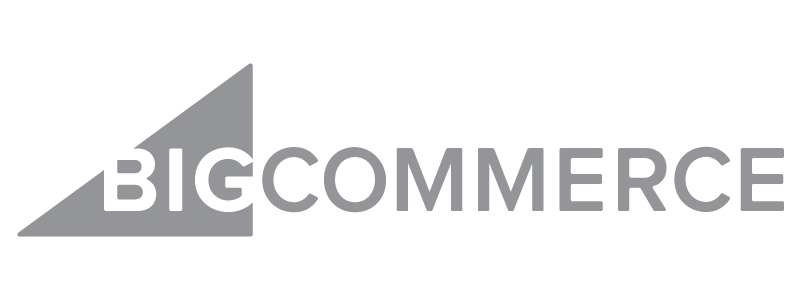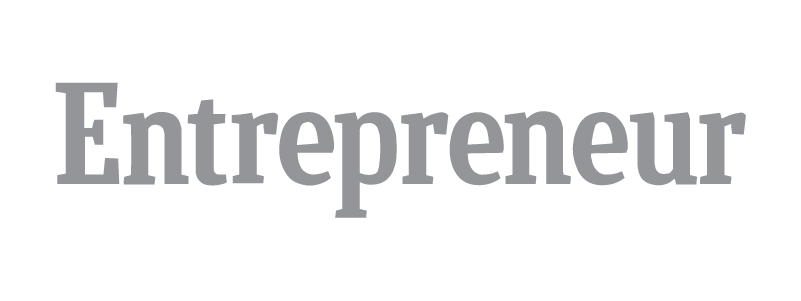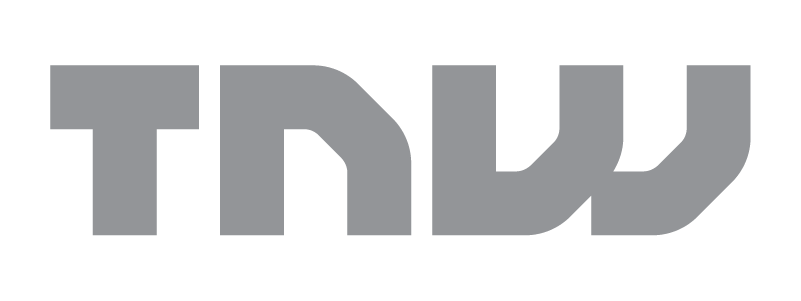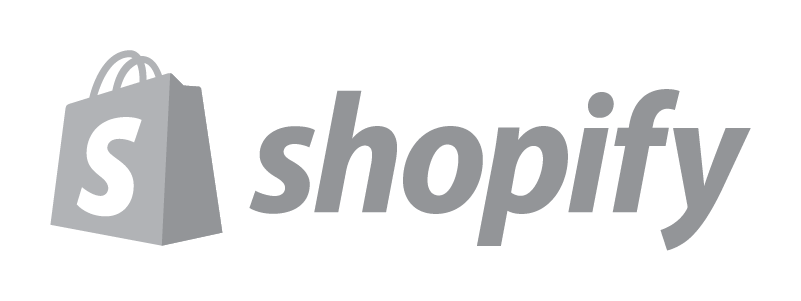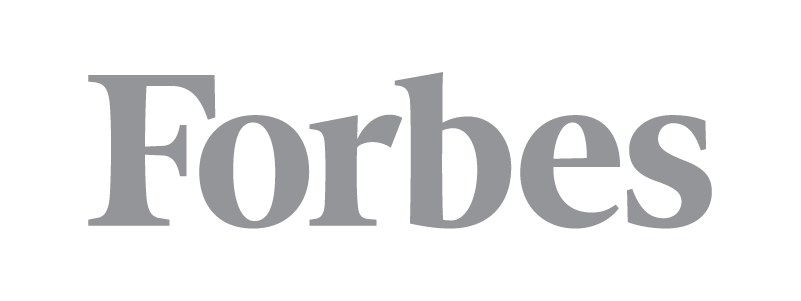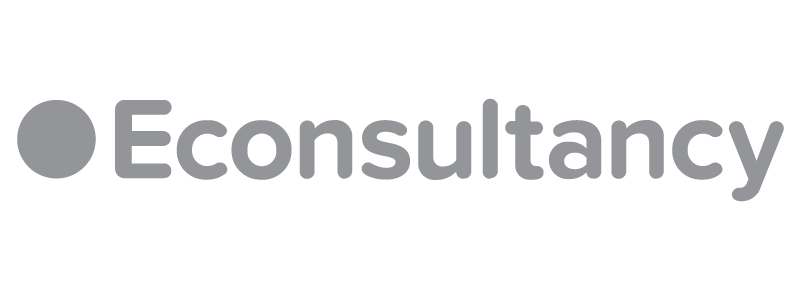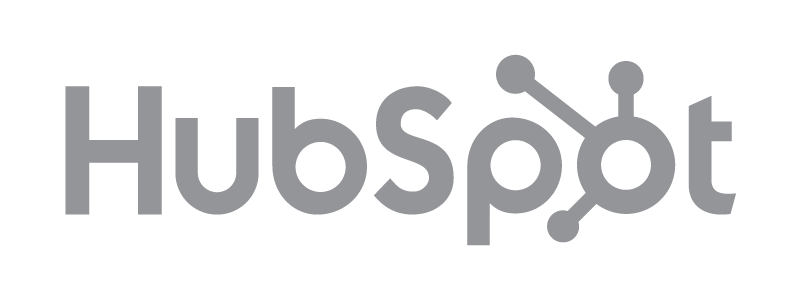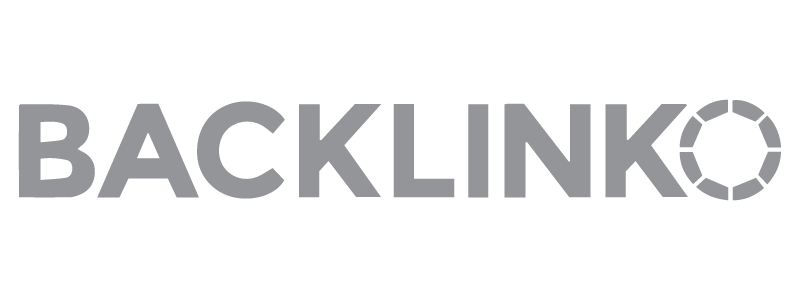Shopify est l'une des plateformes de commerce électronique les plus connues sur le marché aujourd'hui. Si vous envisagez de changer de marque, vous vous demandez peut-être comment changer le nom du magasin sur Shopify. C'est relativement simple à faire mais pas quelque chose que vous devriez faire sur un coup de tête.
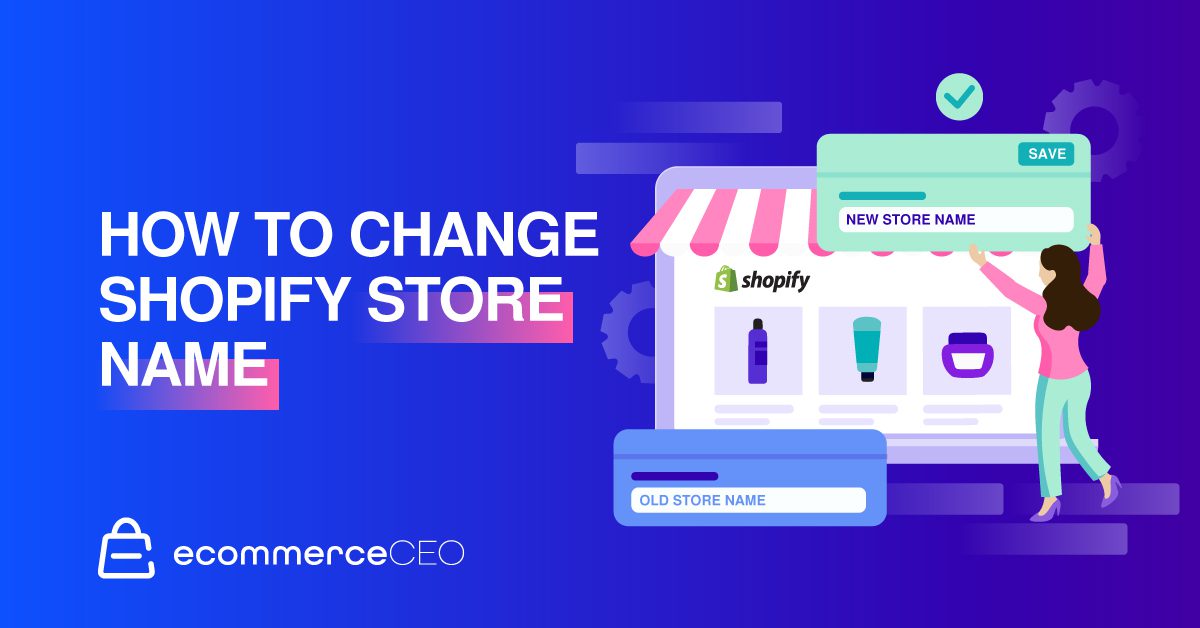
Dans ce guide, vous apprendrez comment effectuer la modification à l'aide du site Web de bureau et de l'application mobile.
Comment trouver le nom de votre boutique Shopify
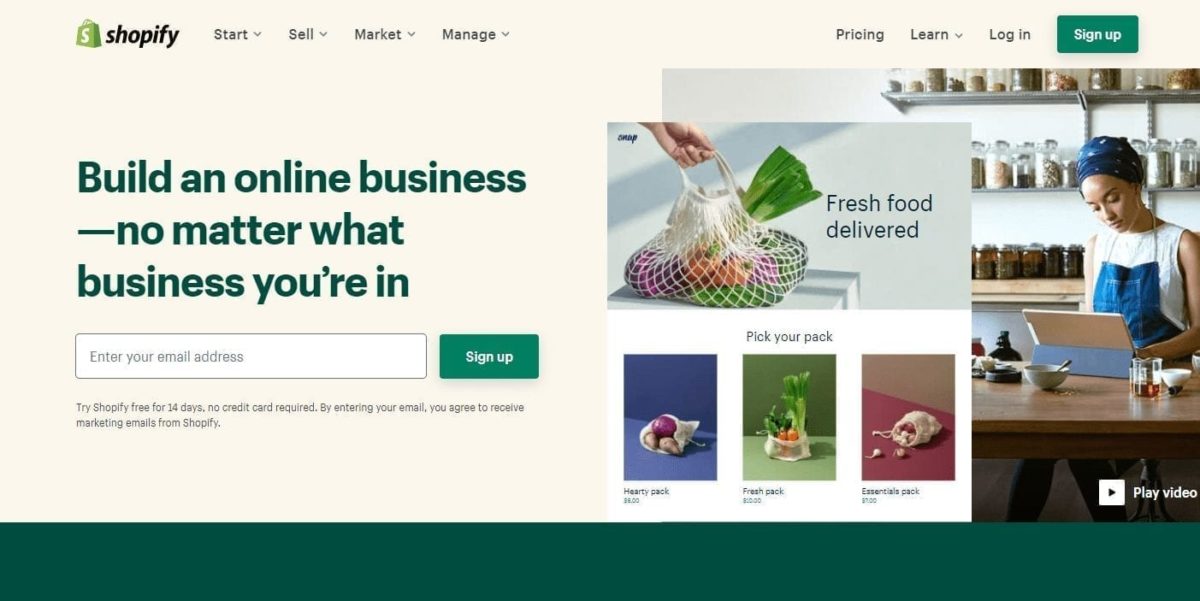
Un bureau de coordination de MentorHabiletés Shopify Le nom du magasin est la façon dont vos clients vous trouvent, il doit donc correspondre à votre image de marque. Vous pouvez trouver le nom de votre boutique Shopify dans les paramètres de votre compte.
Il est crucial de choisir un nom avec lequel vous resterez sur le long terme. Changer le nom de votre magasin rebutera vos clients, ce qui affectera négativement les ventes.
Parfois, il est nécessaire de changer le nom de votre boutique Shopify lorsque vous changez de nom ou transférez la propriété. Suivez ces instructions pour faire le travail.
Comment changer le nom du magasin sur votre bureau
Lorsque vous modifiez le nom de votre boutique Shopify, votre nom d'utilisateur reste le même. Quel que soit le nom d'utilisateur que vous choisissez lors de la création de votre compte, il est permanent.
Si vous utilisez un domaine personnalisé avec votre boutique Shopify, vos clients ne verront pas ce nom d'utilisateur.
Connectez-vous à votre compte Shopify
Connectez-vous à votre compte Shopify. Rendez-vous sur accounts.shopify.com/login. Saisissez votre adresse e-mail ou votre nom d'utilisateur. Cliquez sur Suivant.
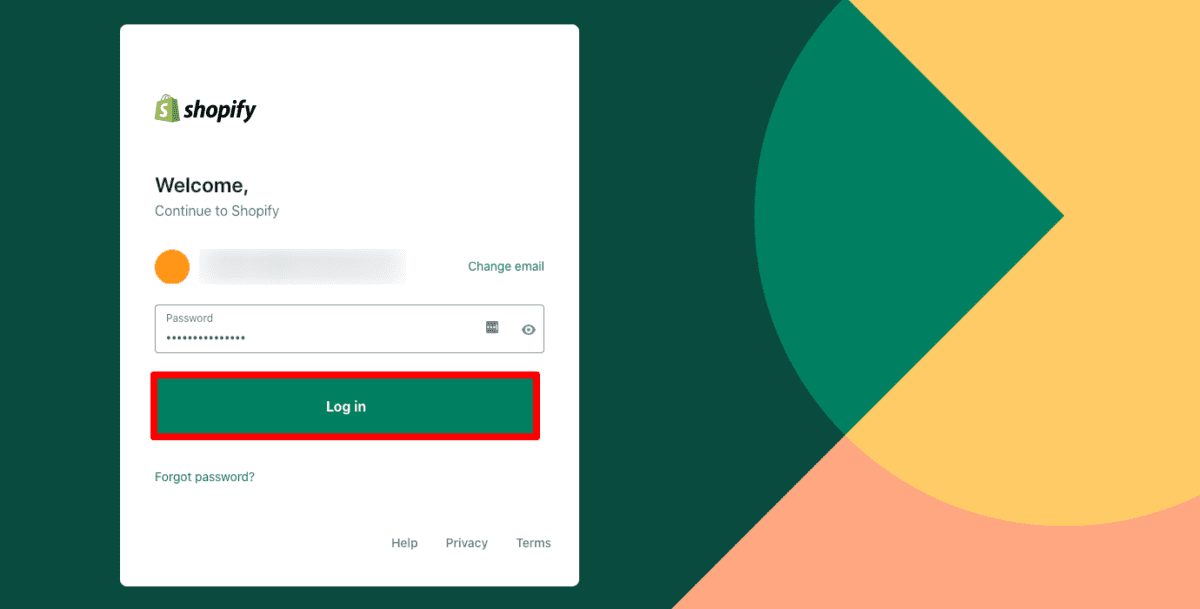
Tapez votre mot de passe. Cliquez sur S'identifier.
Naviguer vers les paramètres
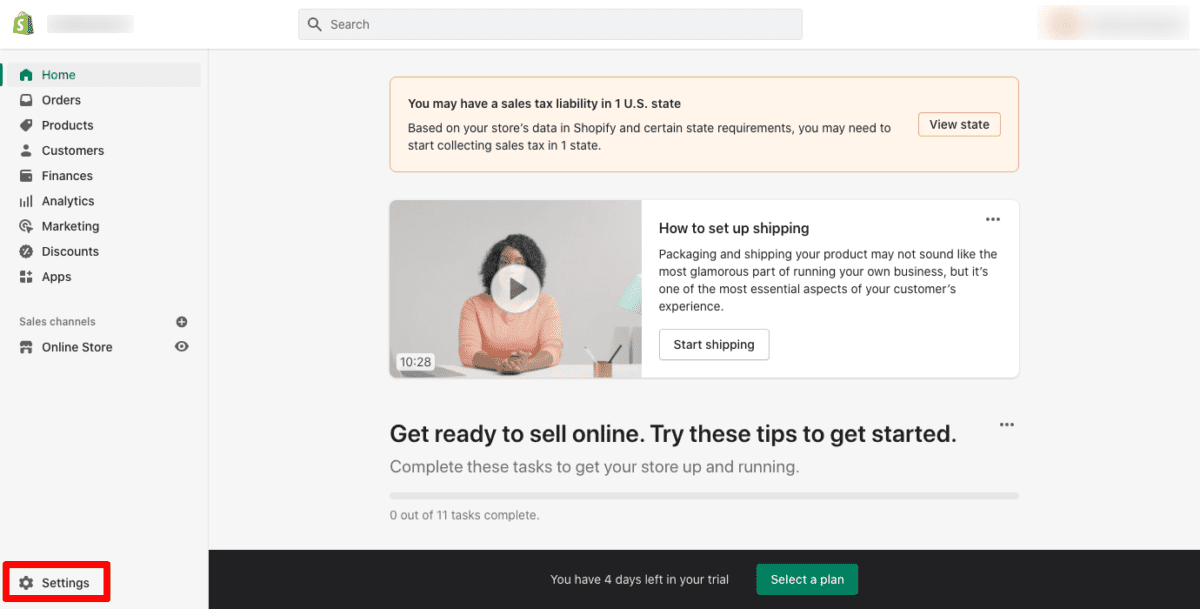
Une fois connecté, vous verrez le panneau d'administration Shopify. Dans le menu de navigation en bas à gauche, cliquez sur Paramètres.
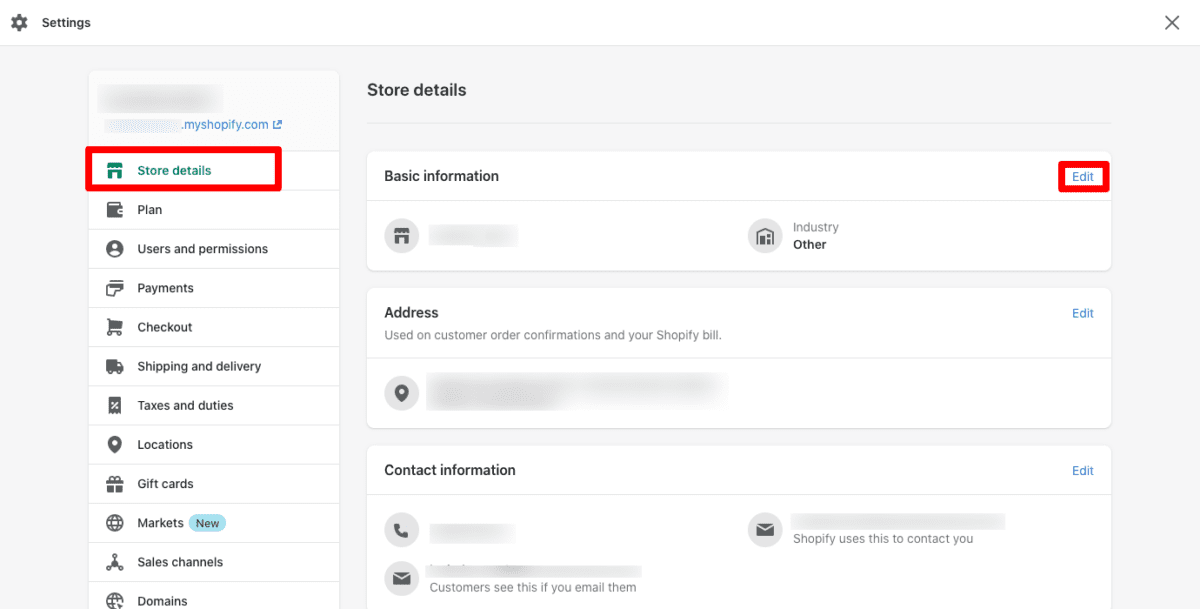
Ensuite, cliquez sur Détails de la boutique > Modifier dans le Information basique .
Changer le nom du magasin
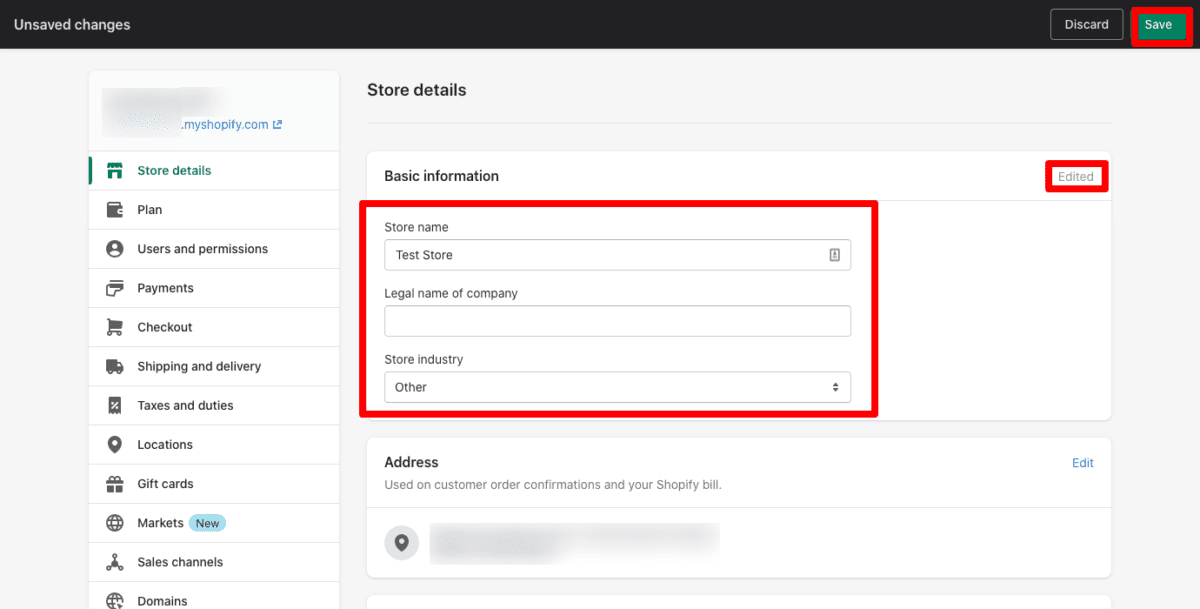
Lorsque vous cliquez sur le Modifier bouton, un menu déroulant, avec trois cases :
- Nom du magasin
- Dénomination sociale de l'entreprise
- Industrie du magasin
Remplace le texte actuel dans le Nom du magasin case pour mettre à jour le nom de votre boutique Shopify.
La case dans le coin supérieur droit de la section indiquera Édité. Le changement de nom de votre magasin ne prend effet que lorsque vous appuyez sur le Épargnez bouton en haut à droite de la fenêtre.
C'est ça! Vous avez terminé.
Comment changer le nom de votre magasin sur Shopify via l'application mobile
Vous suivrez le même processus pour modifier le nom de votre boutique Shopify sur l'application mobile, mais la mise en page est légèrement différente.
Nous utilisons un appareil Android pour cette démo, mais les étapes devraient être les mêmes si vous utilisez un iPhone.
Connectez-vous à votre compte
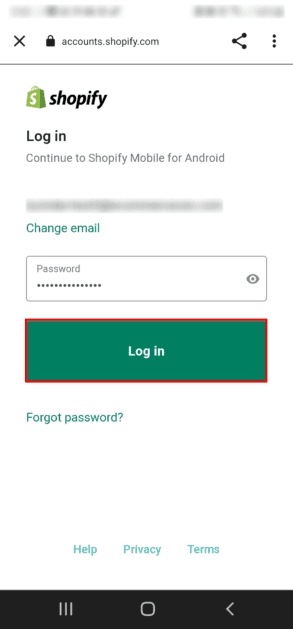
Ouvrez l'application Shopify sur votre appareil. Saisissez les informations de votre compte.
Appuyez sur l'icône du magasin
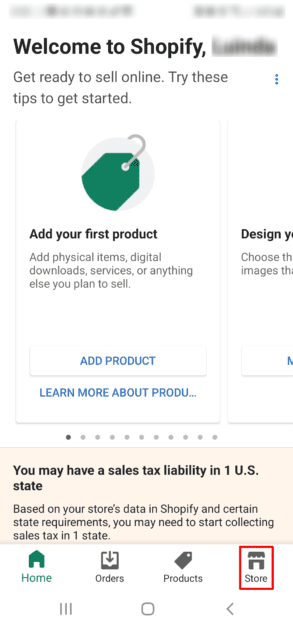
Appuyez sur le Acheter icône en bas à droite de votre menu de navigation mobile.
Paramètres du robinet
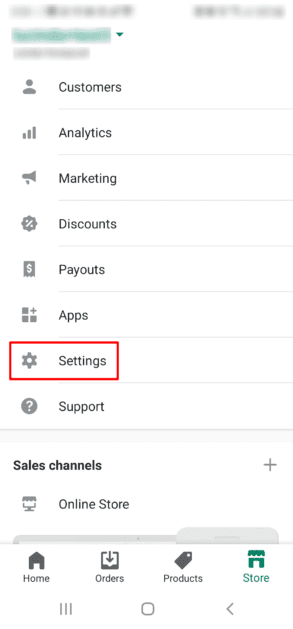
Sur l'écran principal, appuyez sur le Paramètres option.
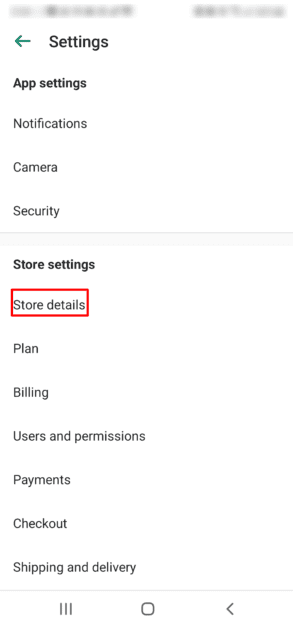
En vertu des Normes sur l’information et les communications, les organismes doivent rendre leurs sites et applications Web accessibles. Ils y parviennent en conformant leurs sites Web au niveau AA des Web Content Accessibility Guidelines (WCAG). Paramètres du magasin, robinet Détails du magasin.
Changer le nom du magasin
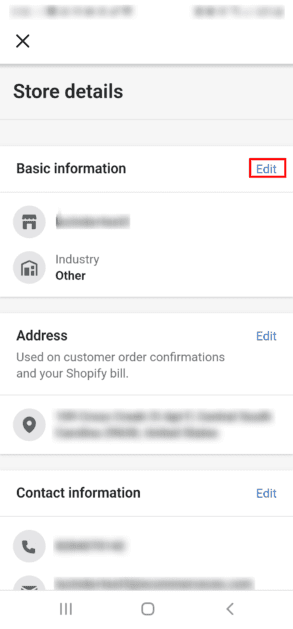
Vous verrez le nom de votre magasin et votre secteur d'activité dans la section Informations de base. Robinet Modifier dans le coin droit.
Une boîte se déroulera, révélant la possibilité de saisir un nouveau nom de magasin, de modifier le nom légal de votre entreprise ou de changer de secteur.
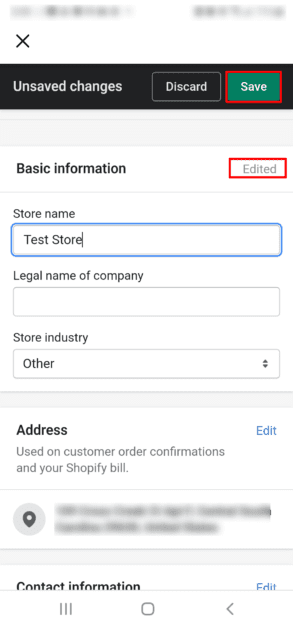
Apportez vos modifications. Le bouton Modifier affichera Édité.
Épargnez
Le nom de votre magasin ne prendra effet qu'une fois que vous aurez appuyé sur le Épargnez bouton dans le coin supérieur droit de l'écran.
Et maintenant, vous avez un nouveau nom pour votre boutique en ligne.
Nom de magasin vs nouveau nom de domaine
Le nom de votre boutique et le nom de domaine sont différents, bien qu'ils puissent utiliser le même nom. Votre nom de domaine est ce que les gens tapent dans la barre d'adresse pour visiter votre boutique en ligne.
Le nom de votre boutique est ce que Shopify utilise pour créer votre compte. Si vous utilisez le sous-domaine Shopify, les visiteurs le verront, mais ils ne le verront pas si vous utilisez votre propre domaine.
C'est une pratique courante d'aligner ces deux noms, mais parfois ce n'est pas possible.
Changer de domaine
Si vous modifiez le nom de domaine de votre boutique, c'est plus complexe. Vous ne pouvez pas modifier votre sous-domaine myshopify.com sans créer un nouveau compte, mais vous vous modifier le domaine personnalisé que vous utilisez.
Si vous souhaitez utiliser un domaine différent sans modifier l'URL myshopify, suivez ces étapes :
De ton Shopify zone d'administration du magasin :
Cliquez sur Boutique en ligne > Domaines.
Cliquez Acheter un nouveau domaine si vous n'en avez pas déjà un. Vous paierez 14 $/an pour le domaine.
Une fois le processus d'achat terminé, vous verrez le nouveau domaine dans votre liste de domaines. Cliquez sur Changer de domaine principal et choisissez votre nouveau domaine. Cliquez sur Épargnez.
Lorsque les clients visitent votre nouveau domaine, ils voient automatiquement la boutique Shopify qui se trouvait à l'ancienne adresse.
Utilisation d'un domaine déjà détenu
Vous pouvez utiliser un domaine que vous possédez déjà sans le transférer vers Shopify. Cependant, vous ne pourrez pas gérer le domaine à partir de votre compte Shopify.
Si vous transférer le domaine vers Shopify, vous paierez une année supplémentaire de propriété. N'oubliez pas que si vous avez acheté votre domaine auprès d'un fournisseur tiers au cours des 60 derniers jours, vous ne pouvez pas le transférer.
Tout ce que vous avez à faire est d'ajouter le domaine à votre compte Shopify avec ces instructions :
Cliquez sur Paramètres > Domaines.
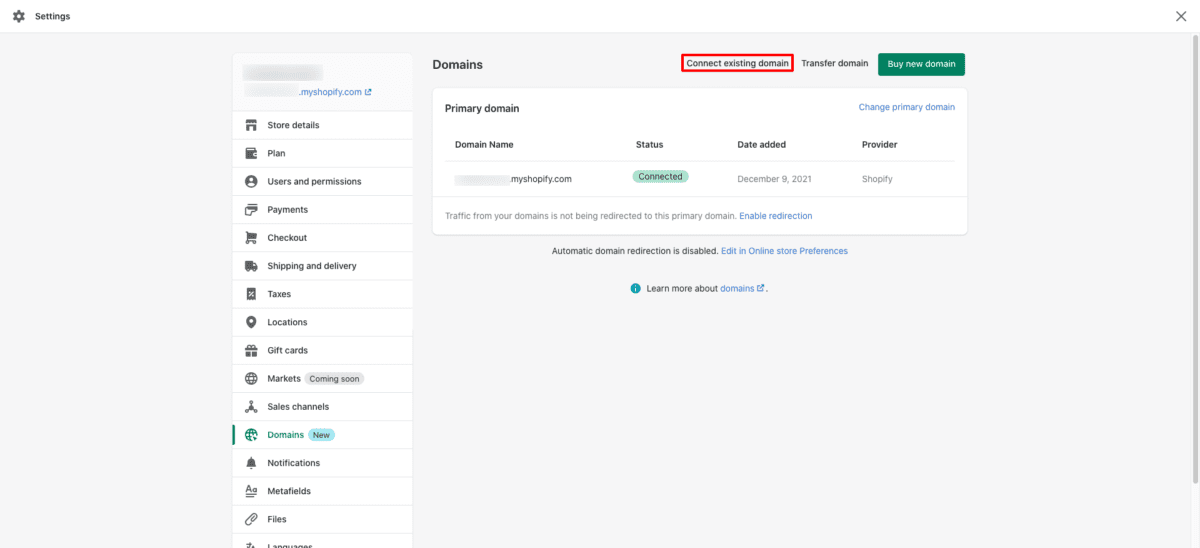
Cliquez Connecter un domaine existant. Vous devrez peut-être cliquer Actions d'abord, puis cliquez sur Connecter un domaine existant.
Entrez le domaine que vous souhaitez utiliser avec votre boutique Shopify.
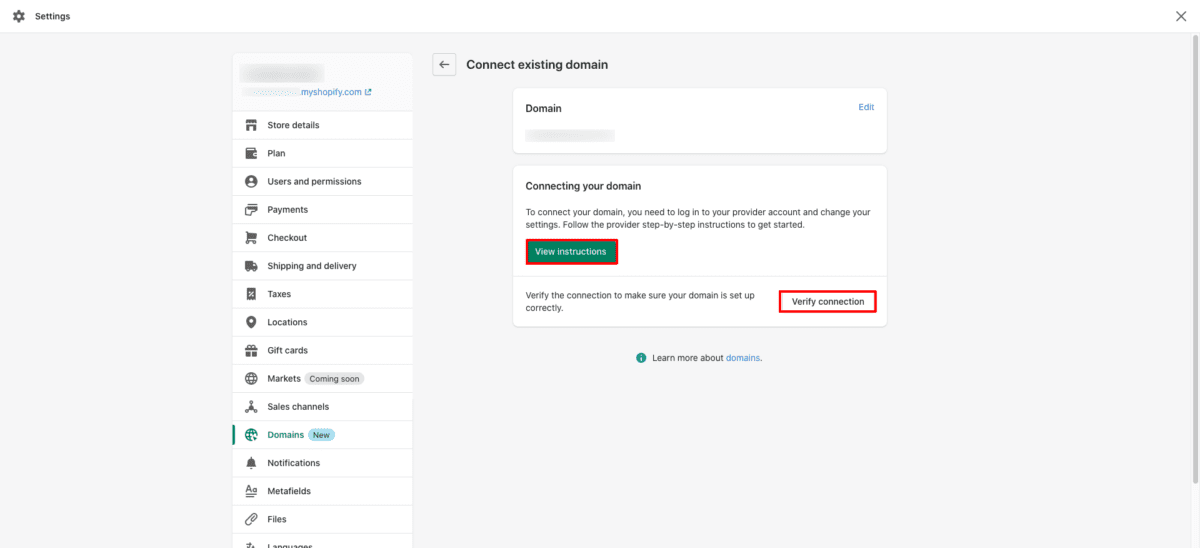
Cliquez Afficher les instructions. Cela vous montrera les informations de la base de connaissances Shopify pour vous aider à modifier les paramètres de votre domaine. Le processus exact varie en fonction de votre fournisseur de domaine.
Certains exigent que vous remplaciez l'enregistrement CNAME par l'adresse IP de Shopify. D'autres vous demandent de modifier l'enregistrement A pour faire pointer le domaine vers Shopify.
Une fois que vous avez effectué les modifications auprès de votre registraire de domaine, revenez à Shopify. appuyez sur la Vérifier la connexion bouton pour voir si cela a fonctionné. Le traitement des modifications peut prendre jusqu'à 48 heures, alors ne paniquez pas si ce n'est pas instantané.
S'il n'est pas vérifié après 48 heures, répétez les étapes, en vérifiant les erreurs dans les paramètres. Contactez votre bureau d'enregistrement pour obtenir de l'aide si vous ne pouvez pas le comprendre.
Gérez une entreprise de commerce électronique réussie avec Shopify
Gérer une entreprise de commerce électronique prospère demande du travail, mais Shopify dispose de nombreux outils pour vous aider. Si vous ne savez pas comment fonctionne Shopify afin que vous puissiez tirer parti de la plate-forme, commencez par là.
Préparer votre boutique au lancement est la partie la plus difficile. Avec les bonnes stratégies de marketing, votre potentiel commercial en ligne est illimité.